光行资源网提供的Grid精简版是一款多用途的鼠标点击快捷工具,这款软件十分的精巧便捷,可以协助客户在应用的全过程之中开展回到,删掉,播放音乐,拷贝并开展检索等实际操作,且只必须 根据鼠标点击就可以轻轻松松的进行,十分的便捷。Grid这款软件因为所占有的储存空间也是十分的少,因此在应用的全过程之中不容易对程序运行速率有一切的危害,能够安心使用。
Grid最新版本这款软件还适用自定脚本制作,人性化的原素可以让客户享有到大量的实际操作感受。
Grid使用方法
选中文字后按住右键,向上移动鼠标进行复制,向下移动粘贴,非常流畅
选中文字后按住右键,向上滚动滚轮进行复制,向下滚动粘贴,非常快捷
按住右键向左切换到上一个窗口,向右切换到下一个窗口
隐藏到托盘的功能也非常好用
退出在第一格设置里
Grid使用说明
1.操作面板
自定义单元格一共20个,如果是专属进程脚本,则显示为蓝色字体
操作面板可以滚轮去选择脚本,如果熟练的话不用眼睛看也可以触发想要的操作
每个窗口绑定的操作面板数据可以都不一样,全部自定义
2.脚本根文件夹
在程序同目录的Grid文件夹,没有文件夹时会自动释放脚本
3.进程专属脚本
以进程名称命名的脚本文件夹,里面的脚本在匹配的进程窗口上,操作面板会优先显示专属脚本并蓝色字体突出显示
4.脚本模拟按键
Shift是+,Ctrl是^,Alt是%,其余的按键加大括号来表示,脚本目前输出不了中文
其他按键怎么替换,参考百度百科SendKeys
5.创建脚本文件夹
在想要定制的程序窗口上,进入第一个单元格设置,选择下图选中的功能
在打开的文件夹里,放入脚本文件,重启Grid后即可在操作面板看见该脚本
要带上0~20的数字前缀才会在操作面板显示脚本
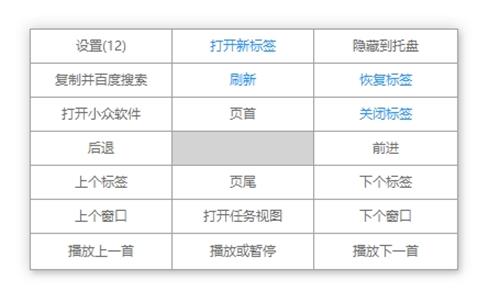
6.排除窗口
在第一个单元格设置里有排除窗口功能,避免鼠标操作冲突
取消排除的话,要打开配置文件,删除Exclude节点里对应的进程名称
7.脚本进阶
脚本有自定义区域,例如图中的打开小众软件脚本,只需要替换网址即可打开自己想要的其他网站,可以将剪切板数据作为参数传递
要调用本地程序并传参,要先查询该程序的命令行参数,例如Everthing需要带“-s”再传递查询关键字
打开网站,特别是要传参的时候,要使用https前缀的,不然Windows Defender会提示脚本是木马并拦截,可能是之前有木马这样利用剪切板上传用户隐私数据,被行为检测判断类似了
应用寄语
Grid,是一款多功能的鼠标右键快捷工具!这款软件非常的小巧方便,能够帮助用户在使用的过程当中进行返回,删除,播放歌曲,复制并进行搜索等操作,且只需要通过鼠标右键就可以轻松的完成,非常的方便。Grid这款软件由于所占用的存储空间也是非常的少,所以在使用的过程当中不会对电脑运行速度有任何的影响,可以放心使用。.操作面板,操作面板可以滚轮去选择脚本,如果熟练的话不用眼睛看也可以触发想要的操作









